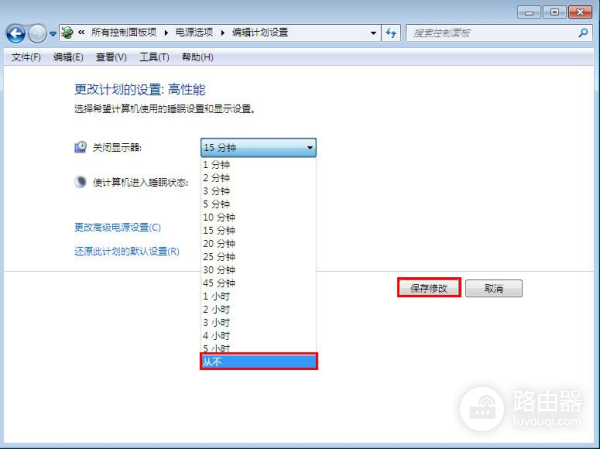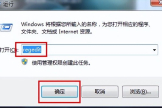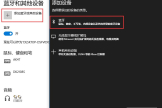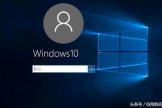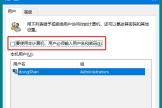win7系统取消屏幕自动锁屏设置步骤(如何设置电脑自动锁屏)
小编:霸主
更新时间:2022-08-13 04:29
自动锁屏功能能够帮助我们节约用电,但是一些用户认为这完全对没有必要的,下面给大家介绍在win7系统中取消电脑屏幕自动锁屏步骤。
1.在桌面上依次点开“开始”-“控制面板”。如下图所示:

2.找到“电源选项”点击进入。如下图所示:

3.在右侧框中找到我们的“首选计划”,点击“更该计划设置”继续。如下图所示:
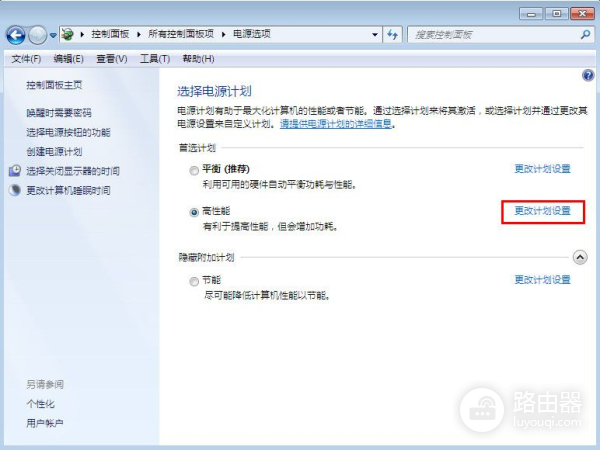
4.发现有“关闭显示器”和“使计算机进入睡眠状态”两个设置项,点击将其设置为“从不”,完成后点击“保存修改”。如下图所示: